设置PPT自动删除缓存文件的步骤 PPT如何自动删除缓存文件
更新时间:2023-08-14 10:43:50作者:jhuang
设置PPT自动删除缓存文件的步骤,在使用PPT制作演示文稿的过程中会自动生成缓存文件,PPT文件的缓存文件会占用大量存储空间,这不仅影响了电脑的性能,还导致了存储空间的浪费。为了解决这个问题,我们可以通过设置PPT自动删除缓存文件来释放存储空间。下面将介绍一些简单的步骤,帮助大家实现PPT自动删除缓存文件的功能。
设置方法:
1、双击打开软件,点击左上角的"文件"。
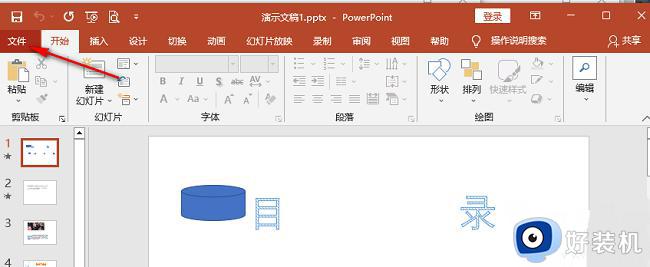
2、接着点击新页面左下角的"选项"。
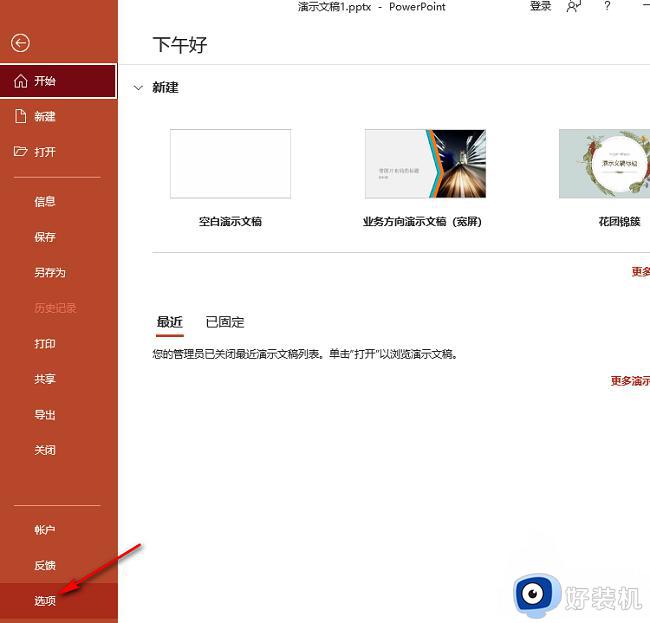
3、在打开的窗口界面中,点击左侧栏中的"保存"选项。
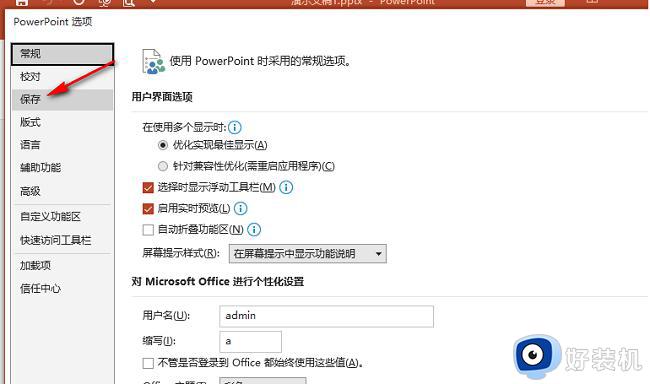
4、然后找到右侧中的"删除Office文档缓存中已关闭的文件",最后将其小方框给勾选上即可。
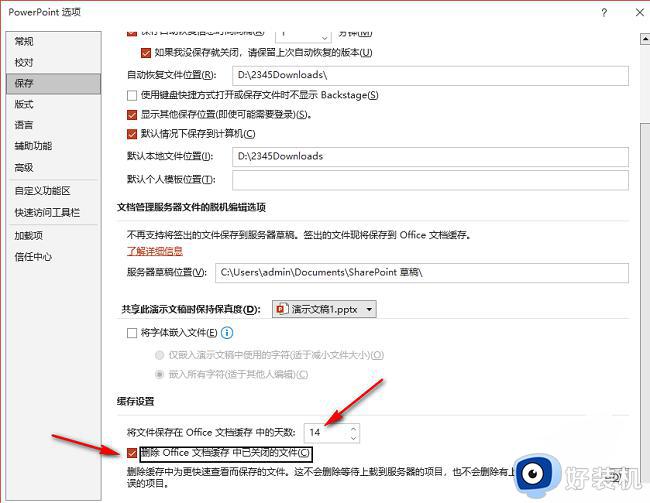
以上就是自动删除PPT缓存文件的设置步骤的全部内容,如果您还有疑问,请按照本文的方法操作,我们希望本文能够对您有所帮助。
设置PPT自动删除缓存文件的步骤 PPT如何自动删除缓存文件相关教程
- 剪映如何自动删除缓存文件 剪映缓存文件怎样自动删除
- PPT自动保存设置方法 PPT自动存储设置步骤
- 怎样删除thumbs.db文件 如何删除文件夹的thumbs文件
- PPT如何查看自动保存文件 如何查找PPT自动保存的位置
- 文件夹里有thumbs.db文件是什么 删除电脑文件夹thumbs.db的方法
- 如何删除电脑上的TEMP文件 删除电脑里temp文件夹的步骤
- wps页面多出来要删除怎么弄。ppt ppt中如何删除多余页面
- 如何清除Outlook缓存文件 正确清除Outlook的缓存文件方法
- ppt如何取消背景音乐 如何删除ppt中的背景音乐
- windows删除临时文件详细教程 windows如何删除临时文件
- 电脑无法播放mp4视频怎么办 电脑播放不了mp4格式视频如何解决
- 电脑文件如何彻底删除干净 电脑怎样彻底删除文件
- 电脑文件如何传到手机上面 怎么将电脑上的文件传到手机
- 电脑嗡嗡响声音很大怎么办 音箱电流声怎么消除嗡嗡声
- 电脑我的世界怎么下载?我的世界电脑版下载教程
- 电脑无法打开网页但是网络能用怎么回事 电脑有网但是打不开网页如何解决
电脑常见问题推荐
- 1 b660支持多少内存频率 b660主板支持内存频率多少
- 2 alt+tab不能直接切换怎么办 Alt+Tab不能正常切换窗口如何解决
- 3 vep格式用什么播放器 vep格式视频文件用什么软件打开
- 4 cad2022安装激活教程 cad2022如何安装并激活
- 5 电脑蓝屏无法正常启动怎么恢复?电脑蓝屏不能正常启动如何解决
- 6 nvidia geforce exerience出错怎么办 英伟达geforce experience错误代码如何解决
- 7 电脑为什么会自动安装一些垃圾软件 如何防止电脑自动安装流氓软件
- 8 creo3.0安装教程 creo3.0如何安装
- 9 cad左键选择不是矩形怎么办 CAD选择框不是矩形的解决方法
- 10 spooler服务自动关闭怎么办 Print Spooler服务总是自动停止如何处理
